
Сегодня тяжело представить общение в современном мире без использования привычных гаджетов. Наиболее популярными программными средствами для решения этой задачи являются мессенджеры, такие как Telegram, Viber, Skype, Slack и другие. Среди них, благодаря уникальным функциям и высокому качеству, стремительно развивается Telegram, разработанный Павлом Дуровым, основателем крупной социальной сети ВКонтакте. Для общения в любом мессенджере мы не можем обойтись без собеседника, и Телеграм — не исключение.
Добавление друзей или коллег в список контактов возможно несколькими способами. Выбор этот метод зависит от предпочтений пользователя по удобности и по критериям результатов, которые мы хотим получить от них.
Добавление нового контакта на смартфоне
Поскольку мессенджеры в большинстве случаев принято использовать на мобильных устройствах для полноты ощущения всех их преимуществ, то и способов добавления контактов существует немного больше, ввиду технических свойств смартфонов. На примере рассмотрен Telegram, работающий на операционной системе Android.
Способ 1: Приглашение в Телеграм
При выборе данного способа вы имеете возможность пригласить для общения в мессенджере человека, который на данный момент ещё не пользуется Telegram, но есть в списке контактов на вашем телефоне, независимо от того где хранится эта информация — на СИМ-карте или в памяти смартфона. За использование этого метода будет списана плата за отправку СМС согласно тарифу вашего мобильного оператора, в зависимости от количества абонентов, которым оно будет адресовано.
- Запускаем Телеграм и переходим в главное меню, нажав на три полоски в верхнем левом углу окна.
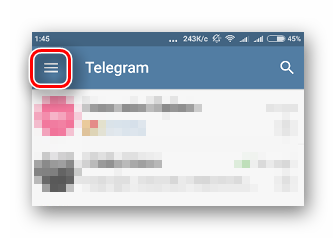
- Переходим в меню просмотра контактов, нажав на соответствующий пункт.
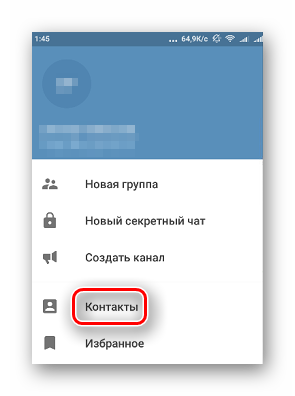
- Щелкаем по кнопке «Пригласить друзей» сверху активного окна.
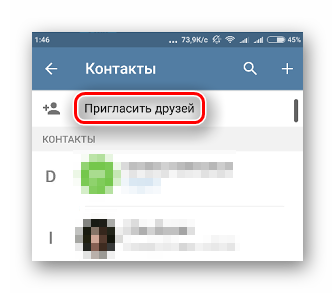
- Выбираем из списка контактов вашего телефона человека, которому будет отправлено приглашение. Если ваш список слишком велик, вы можете воспользоваться поиском. Для этого введите в строку «Поиск друзей» имя абонента
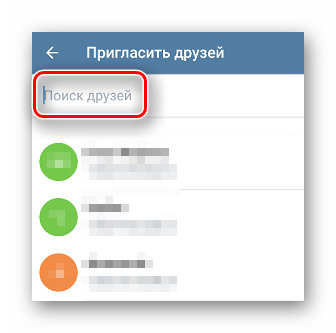
- Нажмите на соответствующий контакт и убедитесь, что его было помечено зелёной иконкой с галочкой. Таким образом вы можете выбрать неограниченное количество людей из вашей книги. После этого кликните «Пригласить в Telegram«.
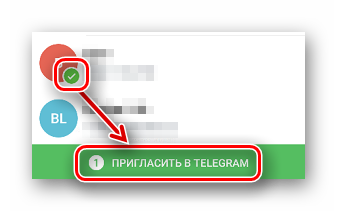
- После открытия окна для создания сообщения убедитесь, что контакт был выбран правильно, проверьте содержимое СМС и отправьте его, используя нужную кнопку.
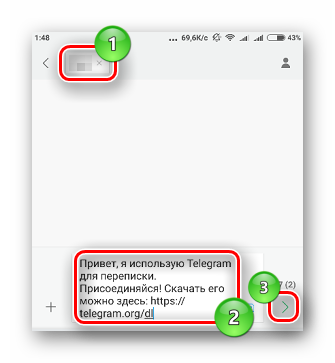
Способ 2: По номеру телефона
Зная телефонный номер потенциального контакта для вашей книги, вам не обязательно знать его логин, и наоборот. Таким образом вы можете проверить, зарегистрирован человек в Telegram или нет — в последнем случае выскочит информационное окно с предложением пригласить контакт в мессенджер посредством СМС, как это было описано в первом способе.
- Зайдите в Telegram и щелкните по иконке карандаша в правом нижнем углу. Обратите внимание, что он появляется только тогда, когда вы находитесь на самом верху ваших каналов. Поэтому, если он не отображается, попробуйте пролистать список диалогов в самый верх до упора.
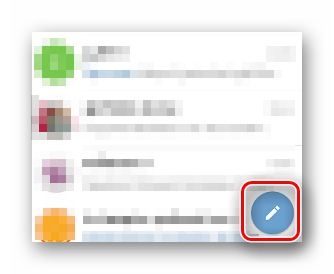
- В появившемся окне нажмите на иконку «+» для последующего добавления нового контакта.
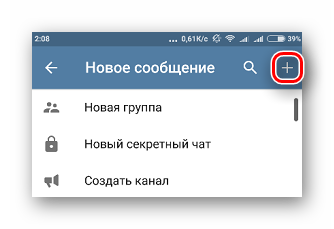
- Заполните поле «Имя«. Вы сами выбираете отображаемое для вас имя будущего контакта. Поле «Фамилия» можно заполнить для большей удобности, но это совершенно необязательно.
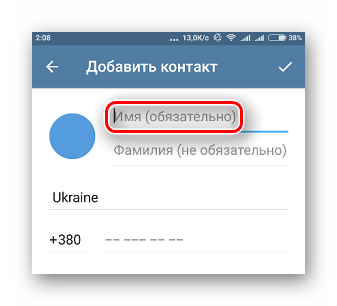
- Если вы и потенциальный контакт находитесь в разных странах, нужно будет поменять параметр, поскольку вы не сможете корректно ввести код. Для этого щелкните по названию страны и из списка выберите подходящую.
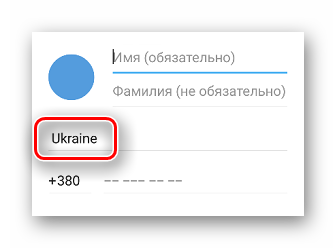
- Введите номер телефона абонента в поле, где уже указан код его страны.
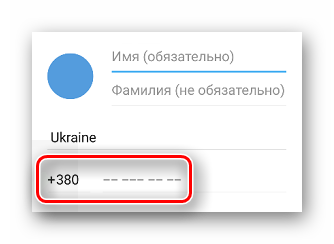
- Завершите операцию, кликнув по галочке в правом верхнем углу окна. Если добавление прошло успешно, то у вас откроется чат с данным контактом.
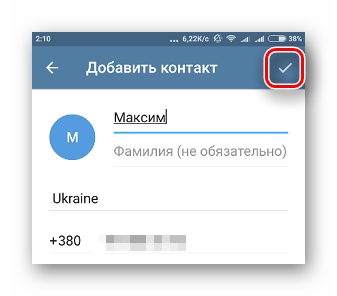
Если с помощью данного способа добавить уже существующий в вашем списке контакт с указанием другого имени, то оно будет заменено в адресной книге и также как и в случае с новым контактом будет открыто диалоговое окно с ним.
Способ 3: По логину пользователя
Это самый популярный и простой способ добавления контактов, однако для его использования вам предварительно нужно узнать логин потенциального собеседника. В Телеграме перед логином всегда есть символ «@«. Например, логин может быть «@username«.
- Зайдите в приложение и щелкните по иконке поиска в правом верхнем углу окна.
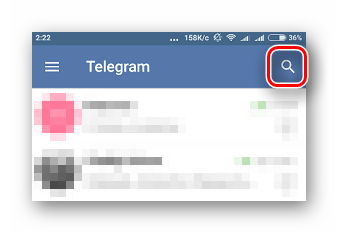
- Введите в строку поиска соответствующий логин по заданному формату.
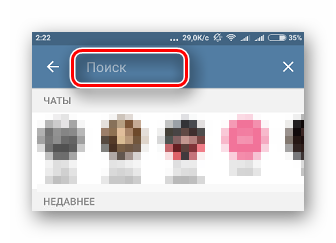
- В списке результатов выдачи поиска выберите подходящий вариант. Вероятнее всего, вы будете знать заранее как подписан ваш будущий собеседник. Щелкните по нему, после чего будет открыто диалоговое окно.
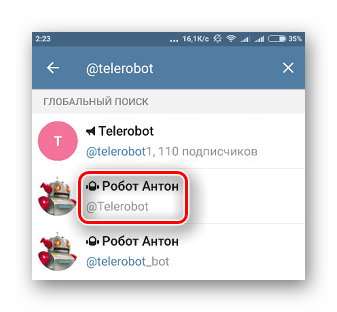
Добавление нового контакта на компьютере
Так исторически сложилось, что компьютерная версия Telegram тоже обрела популярность среди его пользователей, особенно на операционной системе Windows. В примере инструкции рассмотрена 10-я версия «оконной» ОС. Добавление контакта на ПК имеет всего два способа, поскольку на нём технически не предусмотрена отправка СМС. Однако, эти способы наглядно проще.
Способ 1: По номеру телефона
Метод мало отличается от того, что был описан в мобильном приложении, но находится немного в другом месте и по-другому оформлен. В отличие от версии со смартфоном, тут не нужно указывать код страны посредством её выбора в соответствующем меню, а при необходимости можно изменить вручную сам код.
- Войдите в программу и откройте главное меню, нажав на три полоски в левом верхнем углу окна.
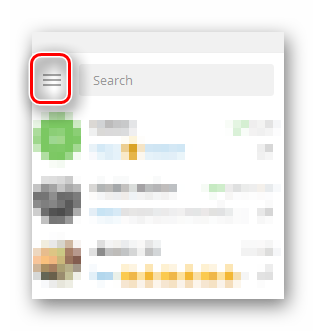
- Выберите пункт «Contacts» для открытия книги контактов.
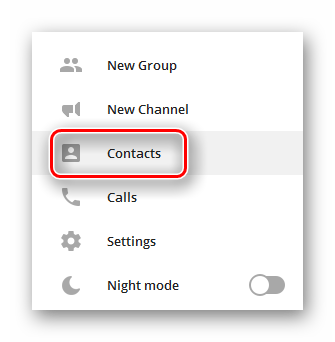
- Щелкните по кнопке «Add contact» в появившемся окне.
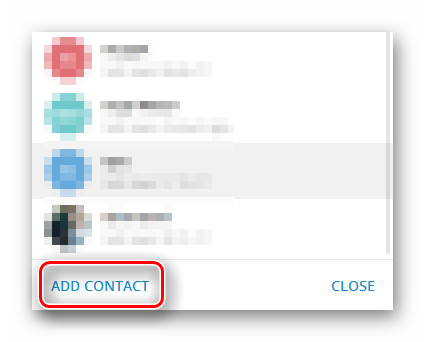
- Заполните обязательное поле «First Name«, то есть имя пользователя. Поле «Last Name«, то есть фамилию заполнять не обязательно, но если этого требуют обстоятельства, то конечно можно.
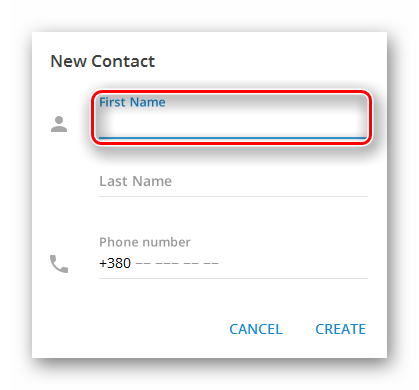
- Заполните поле «Phone number«, вводя в него известный вам телефонный номер абонента и нажмите «Create» для создания контакта.
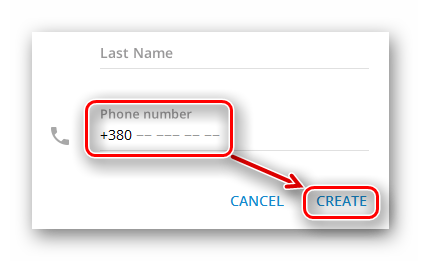
Способ 2: По логину пользователя
При поиске данным методом можно найти как контакты, так и различные группы, полезных ботов, и всё то, что имеет такой же идентификатор как пользователи в принятом Телеграмом формате «@username«.
- После запуска программы откройте главное меню, нажав три полосочки в левом углу.
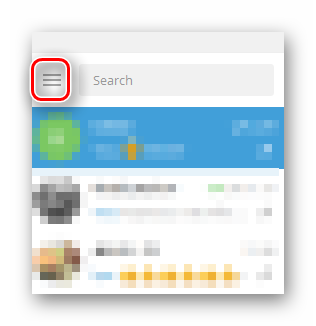
- Вновь выберите пункт «Contacts«.
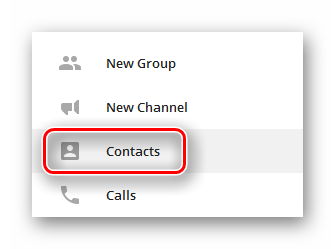
- В появившемся окне заполните поле «Search«, вводя в него известный вам логин пользователя.
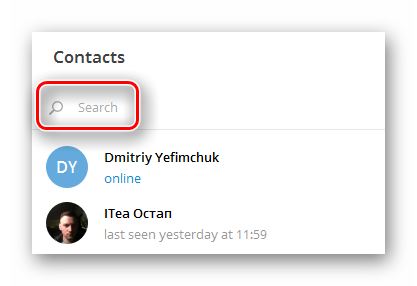
- В результатах выдачи поиска выберите подходящий вам вариант. Сверяйте введенный логин с тем, который выбираете. После выбора контакта будет открыто диалоговое окно с ним.
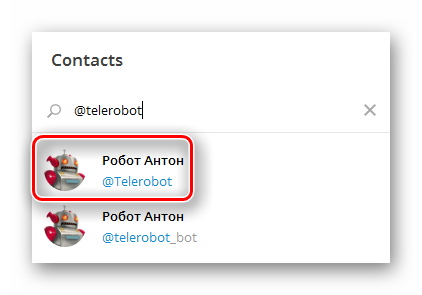
Как можно было увидеть из статьи, основных способа, распространяемых как на компьютерную версию Telegram, так и на мобильное приложение — два: поиск и добавление по логину и номеру мобильного телефона. Ничего сложного в этом нет, достаточно следовать простой инструкции, либо находить данные разделы интуитивно, ведь интерфейс данного мессенджера расположен к пользователю. Дополнительно можно пригласить людей, пока не пользующимся Телеграмом с помощью СМС уведомления, но этот способ действителен только в мобильном приложении.
